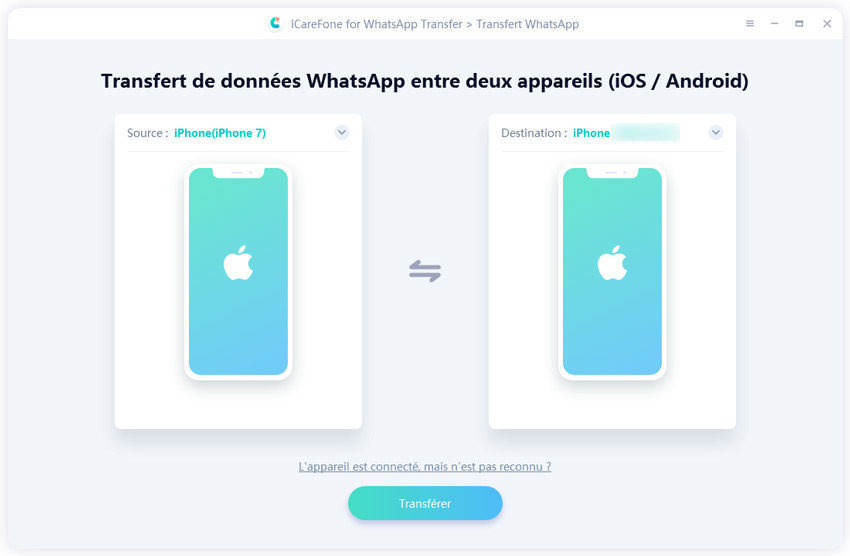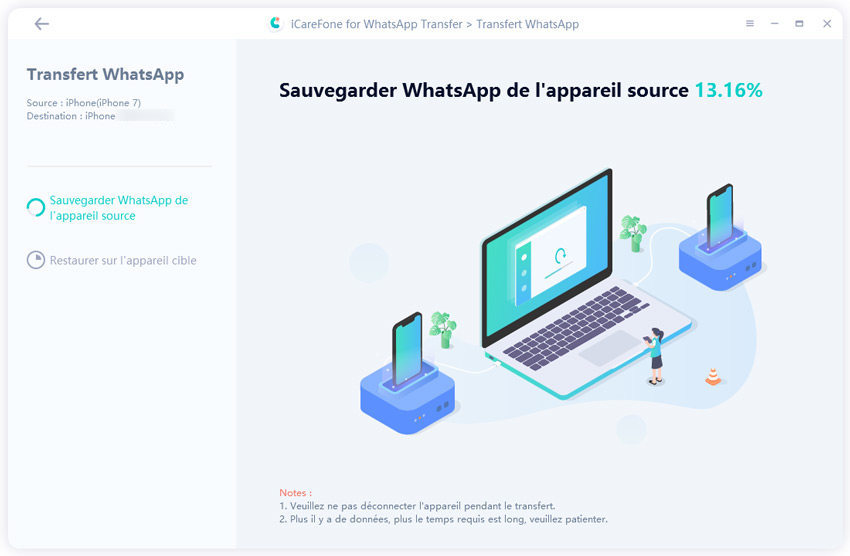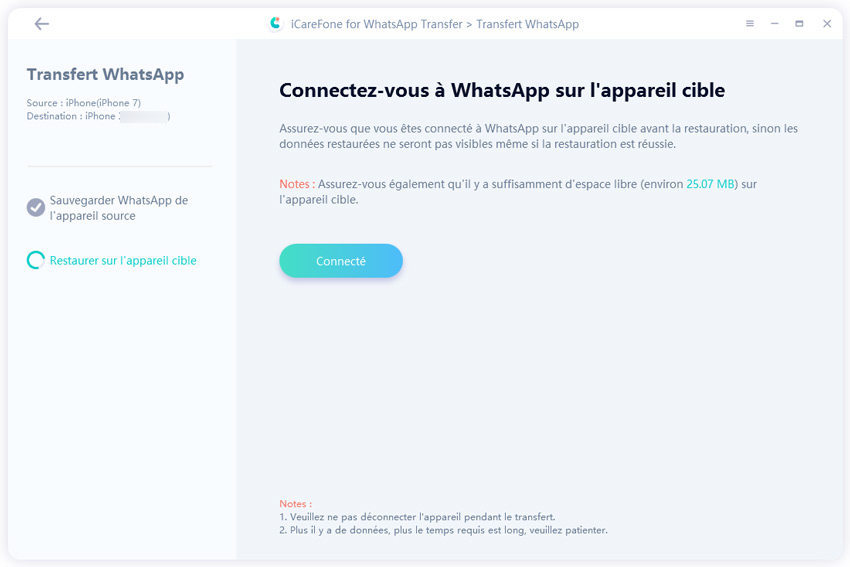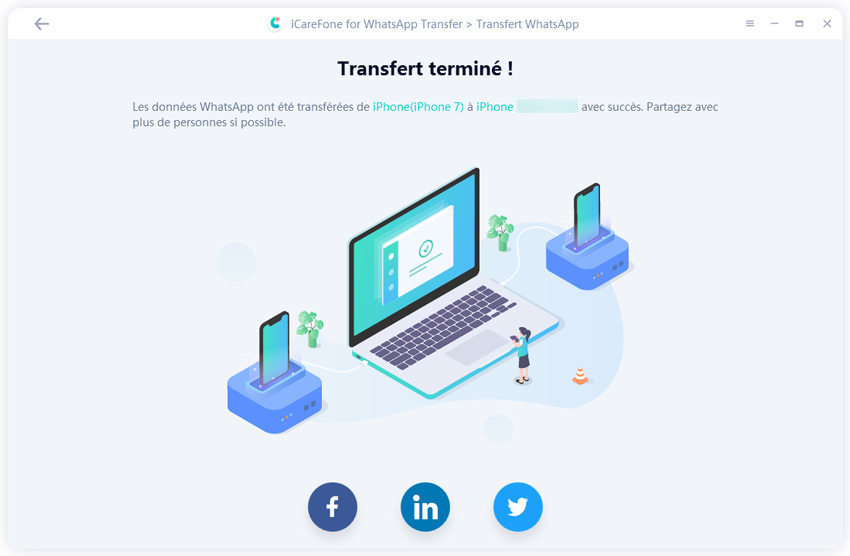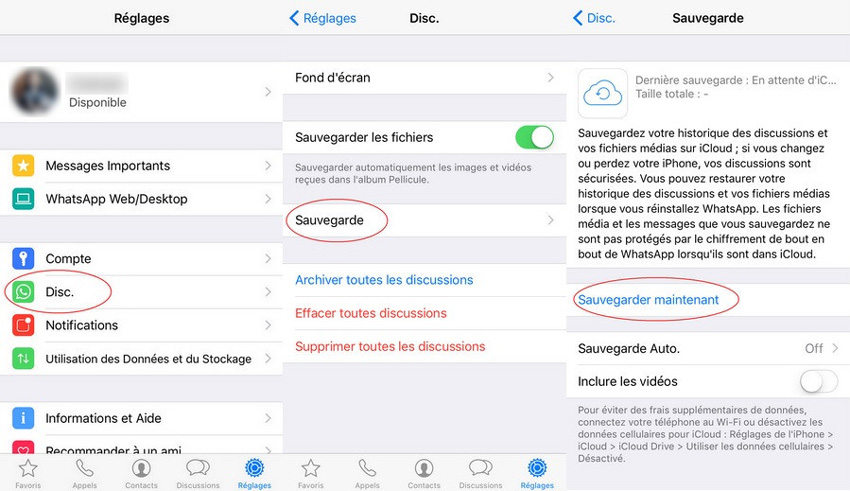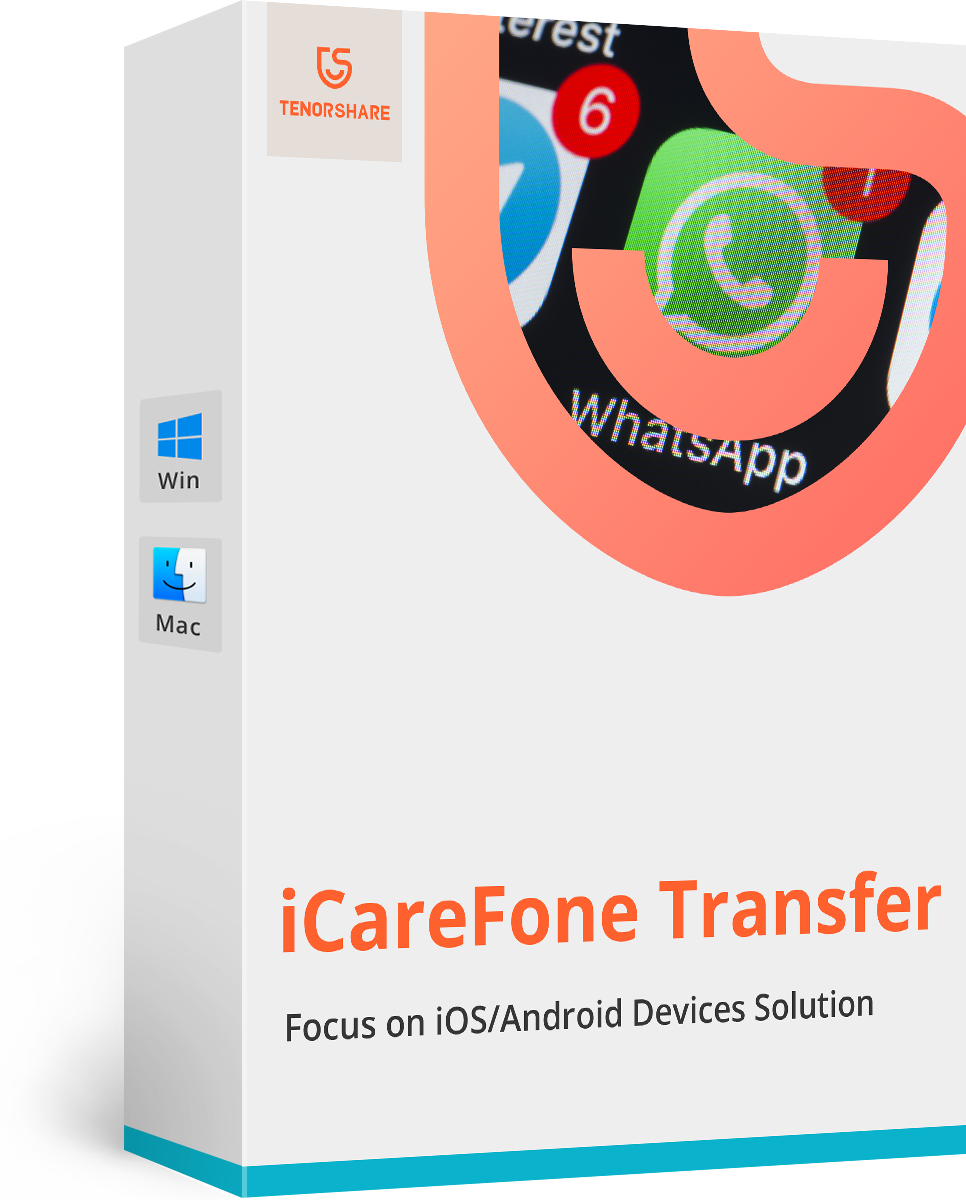Comment transférer WhatsApp iPhone vers iPhone 13
Avec l’application du réseau social WhatsApp, les utilisateurs disposent de nombreuses possibilités par rapport à leur compte. Par exemple l’option de sauvegarde des données de votre avec la possibilité de restaurer cette sauvegarde.
Il existe donc différentes façons de pouvoir restaurer ou transférer votre sauvegarde et vos données WhatsApp de votre ancien iPhone sur votre nouvel iPhone 13.
Dans cet article, nous vous exposons quelques moyens pour arriver à transférer WhatsApp iPhone vers iPhone 13.
- Partie 1. Transférer WhatsApp iPhone vers iPhone 13 sans iCloud
- Partie 2. Transférer WhatsApp iPhone vers iPhone 13 avec iCloud
Partie 1. Transférer WhatsApp iPhone vers iPhone 13 sans iCloud
1.1 Transférer messages WhatsApp iPhone vers iPhone 13 de manière directe
iCareFone Transfer est un logiciel qui permet de transférer directement des messages et des pièces jointes WhatsApp et WhatsApp Business, des vidéos, des images et des fichiers, et tous médias supportés par WhatsApp, entre Android et iOS, Android et Android, iOS et iOS (Dernier iOS 15/14.8 inclus).
Il offre une approche plus simple et plus rapide de la sauvegarde des messages WhatsApp et WhatsApp Business d'un iPhone/Android sur un ordinateur sans aucune limitation.
Sans oublier la simplicité qu’offre iCareFone Transfer pour la restauration des sauvegardes WhatsApp & WhatsApp Business. Il vous suffit de connecter votre appareil iOS / Android cible et de sélectionner un fichier de sauvegarde.
Dans le cas du transfert iPhone vers iPhone, les étapes sont les suivantes :
Téléchargez iCareFone sur le site officiel de Tenorshare au niveau des produits. Puis lancez le logiciel, sélectionnez WhatsApp.

Branchez votre ancien iPhone, puis iPhone 13 à l'ordinateur, puis appuyez sur le bouton « Transférer ».

Le programme sauvegarde automatiquement WhatsApp de votre ancien iPhone.

Dans votre iPhone 13, connectez-vous à WhatsApp. Cliquez enfin sur « Connecté ».

Une fois le transfert terminé, il vous le sera notifié.

1.2 Transférer discussions WhatsApp iPhone vers iPhone 13 via e-mail
A défaut des solutions précédemment citer, vous pouvez aussi envoyer vos discussions par mail. Mais ici, ce n’est pas pratique. En effet, elle consiste à exporter une discussion sélectionner en fichier compresser, pour l’envoyer par mail. Après, vous pouvez récupérer le mail puis y retrouver les photos.
L’inconvénient dans cette méthode est que vous allez devoir le faire dans chacune de vos discussions, et tout envoyer par mail avant de pouvoir récupérer vos données. Néanmoins découvrons comment le faire.
- Ouvrez WhatsApp sur votre ancien iPhone, entrez dans l’une des discussions que vous voulez envoyer par mail.
Dans « Paramètres », vous y trouverez « Exporter discussion » sur lequel vous allez cliquer.

Etant donné que nous voulons transférer toutes les données vers l'iPhone 13, nous allons joindre les médias. Avec cette méthode, il n’y a pas de sélectivité ; toutes les photos et vidéos seront transférées.

Ici, sélectionner le mail auquel la discussion sera envoyée afin de le récupérer plus tard sur votre pc. Vous pouvez bien sûr vous l’envoyer à vous-même pour plus de sécurité.

1.3 Transférer conversations WhatsApp iPhone vers iPhone 13 par sauvegarde iTunes
Après un changement d’iPhone, une restauration, une mise à jour qui a mal tourné, survient donc le souci de récupération des données, en occurrence les données WhatsApp par exemple. Sachez qu’il existe plusieurs moyens de récupérer ces données WhatsApp, tels que restaurer la sauvegarde iTunes.
- Commencez par télécharger iTunes sur le site officielde Apple.
- Installez le logiciel puis lancez-le.
- Connectez votre iPhone et cliquez sur l’icône qui apparait. Si votre iPhone demande une autorisation, acceptez et autorisez.
- Cliquez sur le bouton « Restaurer la sauvegarde », sélectionnez votre sauvegarde, cliquez sur « Restaurer » pour démarrer, puis patientez pour restaurer la sauvegarde.
A la fin de la restauration, votre iPhone va probablement redémarrer. Mais vous retrouverez tous vos anciens messages WhatsApp dans l’application WhatsApp.
Partie 2 : Transférer WhatsApp iPhone vers iPhone 13 avec iCloud
2.1 Restaurer sauvegarde WhatsApp iPhone vers iPhone 13 en désinstallant WhatsApp
Apple possède son propre Cloud de sauvegarde de données iCloud. Grâce à celui-ci, vous pourrez y sauvegarder vos données, puis les restaurer sur vos iPhones. Découvrons comment le faire.
Vous l’aurez compris, avant de pouvoir récupérer vos anciens messages, il aurait fallu que vous ayez effectuer une sauvegarde iCloud. Pour le faire, allez dans WhatsApp > Paramètre > Discussion > Sauvegarde > Sauvegarder maintenant.

- Sur iPhone 13 où vous désirez restaurer les anciens messages, configurer l’identifiant iCloud dans paramètres.
- Téléchargez ou installez l’application WhatsApp dans iPhone 13 depuis l’apps store.
- Lorsque vous lancer WhatsApp, vous serez invités à restaurer les messages WhatsApp. Acceptez et patientez puis assurez-vous d’avoir une connexion stable.
2.2 Transférer sauvegarde WhatsApp iPhone vers iPhone 13 via la configuration
Voyons maintenant comment restaurer la sauvegarde WhatsApp d'iCloud vers iPhone 13 depuis la configuration !
- Allumez votre nouvel iPhone et placez-le près de votre ancien iPhone. Cela devrait faire apparaître la fenêtre « Configurer un nouvel iPhone » à l’aide de votre identifiant Apple.
- Appuyez sur « Continuer » (Attention, le Bluetooth doit être activé), puis scannez l’animation sur votre nouvel iPhone avec l’appareil photo de l’iPhone actuel.
- Une fois scanné, vous devrez peut-être saisir le code PIN de l’iPhone actuel.
- Suivez les instructions à l’écran pour configurer Face ID ou Touch ID sur le nouvel iPhone.
- Vous devrez maintenant saisir le mot de passe de votre identifiant Apple pour continuer.
- Sur votre nouvel iPhone, vous verrez les options pour transférer les données de l’ancien iPhone, restaurer les applications, les données et les paramètres de votre sauvegarde iCloud la plus récente, ou « Autres options » si vous le souhaitez, pour restaurer une sauvegarde via l’ordinateur.
Sélectionnez "Restaurer à partir d'iCloud", et terminez le processus de restauration.

Conclusion
Voilà donc les différentes méthodes pour transférer données WhatsApp iPhone vers iPhone 13. Avec le logiciel iCareFone, iTunes ou encore les sauvegardes iCloud, vous pouvez transférer vos données WhatsApp tout en vous assurant de la restauration de votre compte à la connexion.
- Sauvegarder WhatsApp de l'iPhone / iPad sur PC Windows ou Mac
- Restaurer la sauvegarde WhatsApp sur un appareil iOS / Android
- Transférer les messages WhatsApp entre iOS et Android
- Compatible avec iPhone 14/13/12/11 et le nouveau Galaxy S22